iOSやAndroidといったモバイルプラットフォーム間の切り替えは楽しいものですが、データ転送の手間もかかります。多くのユーザーは、互換性の問題で写真、連絡先、音楽といった重要なコンテンツの移行に苦労しています。そこで、Tenorshare iTransGoのような専用ツールが役立ちます。
この Tenorshare iTransGo のレビューでは、機能や価格から、長所、短所、使用手順まで、知っておく必要のあるすべてのことを説明し、このツールがクロスプラットフォーム転送のニーズに適しているかどうかを判断するのに役立ちます。
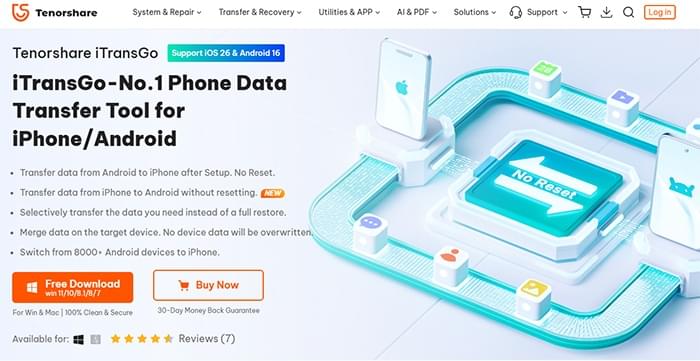
Tenorshare iTransGoは、モバイルソリューションの分野で著名な企業であるTenorshareによって開発されました。異なるオペレーティングシステム間でのデータ転送を支援するために設計されています。現在、このソフトウェアは世界中で数千人のユーザーにダウンロードされており、概ね好評を得ています。iTransGoは特にiOSとAndroidシステムを切り替える際に便利で、様々なレビュープラットフォームで平均4.2/5の評価を得ています。
iPhoneとAndroid間のデータ移行をサポートします( Windowsのみ)。Android Android iPhoneへのデータ転送もサポートします。
連絡先、メッセージ、写真、ビデオ、音楽、カレンダーを転送します。
ファイルは元の品質を保持します。
転送前に新しいデバイスを消去する必要はありません。
Wi-Fi やクラウドなしで USB ケーブル経由で動作します。
Tenorshare iTransGoは無料トライアルを提供しており、最大10枚の写真を無料で転送できます。ただし、すべての転送機能を利用するには有料ライセンスが必要です。価格はシステムとライセンスの種類によって異なります。
Windowsバージョン:
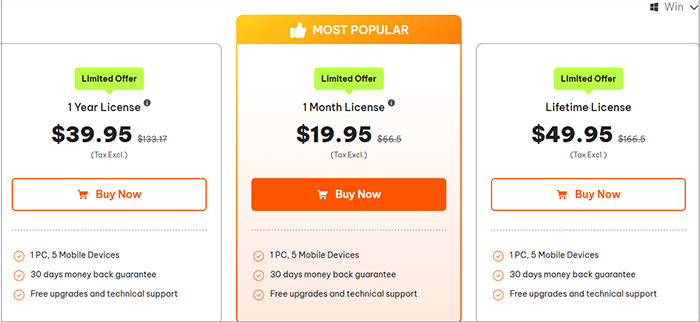
Mac版:
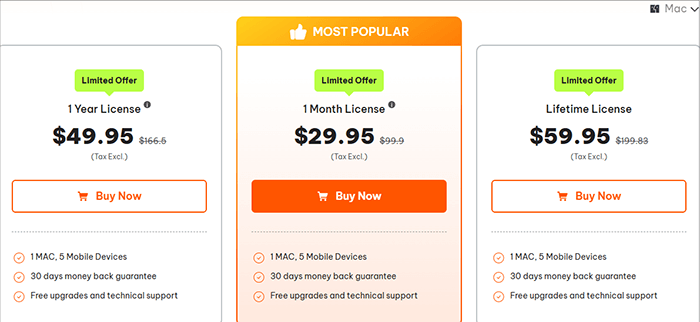
WindowsとMac版の価格は異なります(詳細は画像をご覧ください)。
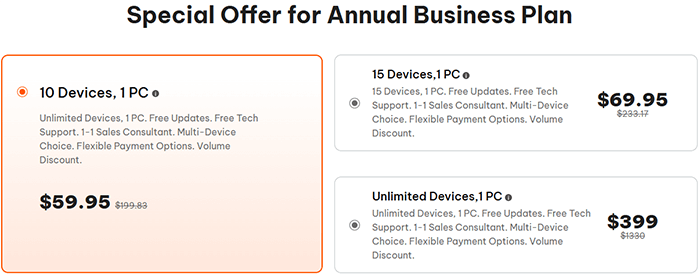
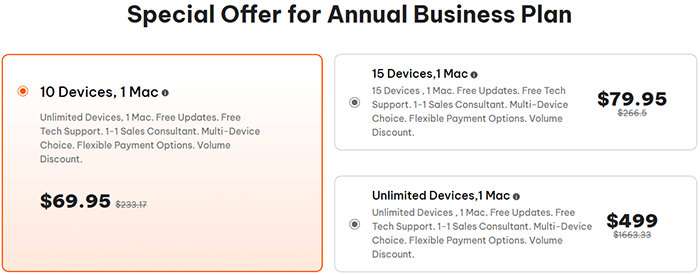
iTransGoの使い方は比較的簡単です。iPhone からAndroidへのデータ転送を例に挙げてみましょう。始める前に、 Windowsパソコン、両方のiPhone、USBケーブル、そして最新のiTransGoソフトウェアがインストールされていることを確認してください。
手順は次のとおりです。
ステップ 1. Windows PC にiCareFone iTransGo をダウンロードして起動します。
ステップ 2. メイン インターフェイスで、「 AndroidからiOS 」セクションの「開始」ボタンをクリックします。
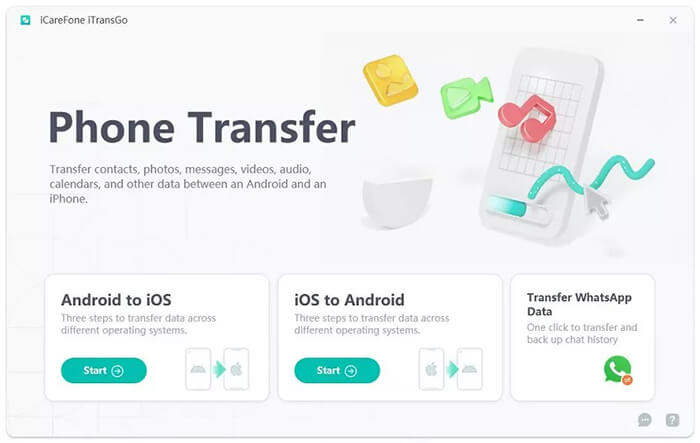
ステップ 3. AndroidデバイスとiOSデバイスの両方を USB ケーブルでコンピューターに接続し、デバイスが検出されるように必要な権限を有効にします。
ステップ 4. 両方のデバイスが正常に検出されたら、「開始」をクリックして続行します。
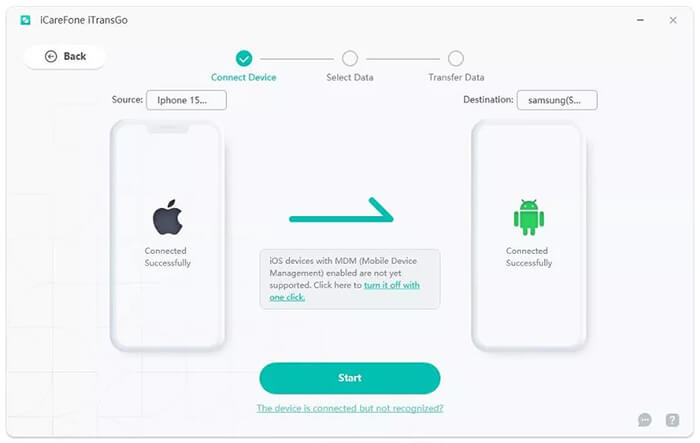
ステップ 5. スキャンして転送するデータの種類を選択します。
注: メッセージを転送したい場合は、 Androidスマートフォンで「Connect」アプリをデフォルトのSMSアプリに設定してください。これはAndroidシステムの制限により必須です。
ステップ 6. 「スキャンの開始」をクリックして、データのスキャンを開始します。
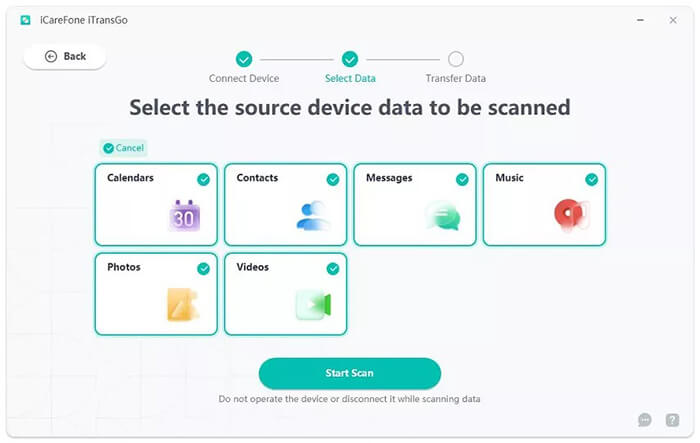
ステップ7. スキャンが完了すると、各データタイプの合計数とサイズが表示されます。「データ転送」をクリックして移行を開始します。
転送中はどちらのデバイスも切断しないでください。転送時間はデータサイズによって異なります。
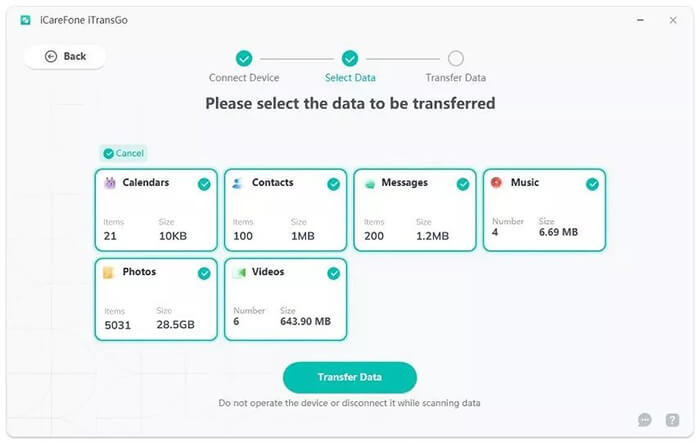
Tenorshare iTransGoを購入するかどうかを決める前に、その長所と短所を比較検討することが重要です。主な長所と短所を簡単にまとめました。
長所:
短所:
ユーザーレビューは、あらゆるソフトウェアの実際のパフォーマンスに関する貴重な洞察を提供します。認証済みユーザーからの集約されたフィードバックに基づき、Tenorshare iTransGoに関する典型的なコメントをいくつかご紹介します。
「古いiPhoneからSamsungのスマートフォンに乗り換えたのですが、iTransGoのおかげで何百枚もの写真を素早く移動できました。とてもシンプルで効率的です。」
- ローラ・H.、米国
ソフトウェアは動作しますが、無料版では機能がかなり制限されています。いくつかの追加アイテムを転送するためだけにライセンスを購入する必要がありました。基本的な用途には少し高価です。
- 王Z、中国
「PixelからiPhone 13に連絡先とビデオを転送するために使用しました。アプリは転送されませんでしたが、全体的にはスムーズでした。」
- ジェイソン・K、カナダ
「iPhoneからAndroidへの接続はWindowsでしかできません。私はMacを使っているので、別のパソコンに切り替える必要がありました。クロスプラットフォームのサポートがもっと充実することを期待しています。」
- アンナ・M、ドイツ
まとめると、ほとんどのユーザーはTenorshare iTransGoが使いやすく、写真、動画、連絡先といった基本的なファイル形式には効果的だと感じています。しかしながら、より充実した無料機能や、より柔軟なプラットフォームの提供を望む声も多くあります。
iTransGoは特定の用途には適していますが、汎用性という点では物足りないかもしれません。Coolmuster Mobile Transfer(スマホデータ移行) 、AndroidからAndroid 、 iOSからiOS 、 AndroidからiOSなど、あらゆる組み合わせでのデータ移行をサポートする、より強力で柔軟なツールです。
Coolmuster Mobile Transfer(スマホデータ移行)のハイライト
Tenorshare iTransGo の最高の代替品を使用してiOSからAndroidにデータを転送する手順は次のとおりです。
01お使いのコンピュータにCoolmuster Mobile Transfer(スマホデータ移行)をインストールして開きます。
02 USBケーブルを使って、iPhoneとAndroidスマートフォンの両方をコンピュータに接続します。必要に応じて、 AndroidデバイスのUSBデバッグを有効にし、iPhoneに表示されるプロンプトで「信頼」をタップします。

03両方のデバイスが正常に認識されると、プログラム インターフェイスに表示されます。
iPhoneがソース、 Androidがデスティネーションに設定されていることを確認してください。位置が逆になっている場合は、「反転」ボタンをクリックして切り替えてください。

04連絡先、写真、音楽など、転送したいデータの種類を選択します。
「コピーを開始」をクリックして転送を開始します。数分以内に、選択したファイルがAndroidデバイスに移動されます。

より直感的なガイドについては、以下のステップバイステップのビデオチュートリアルをご覧ください。
Tenorshare iTransGoは、iPhoneとAndroid間でデータを転送したいユーザー、特にWindows PCを使用していてクラウドベースの方法を避けたいユーザーにとって、シンプルで効果的なソリューションです。しかし、 iOS同士、 Android同士の転送がサポートされていないことや、フルアクセスがiOS Androidのみであることなど、現状では制限があるため、より複雑なニーズを持つユーザーにはあまり適していません。
すべてのプラットフォームで動作し、幅広いデータタイプ、高い互換性、リーズナブルな価格のワンストップ転送ツールをお探しの場合は、 Coolmuster Mobile Transfer(スマホデータ移行)が最適です。
関連記事
Androidスマホをスムーズに乗り換えるには?5つの解決策





